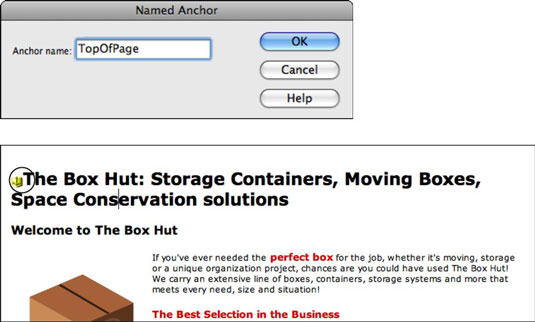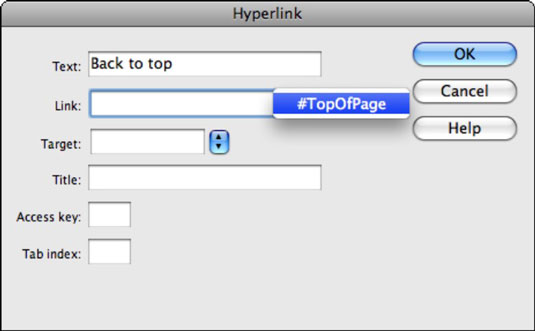Το Adobe Creative Suite 5 (Adobe CS5) Το Dreamweaver υποστηρίζει τη δημιουργία αγκύρων στην ιστοσελίδα σας. Οι άγκυρες είναι ένας σύνδεσμος προς μια συγκεκριμένη ενότητα μιας σελίδας, είτε στην ίδια σελίδα με τον σύνδεσμο είτε σε άλλη σελίδα εξ ολοκλήρου. Πιθανότατα έχετε δει και χρησιμοποιήσει άγκυρες, για παράδειγμα, όταν κάνετε κλικ σε ένα κουμπί Επιστροφή στην κορυφή. Οι άγκυρες είναι εξαιρετικά χρήσιμες για τους θεατές και θα πρέπει να εφαρμόζονται όποτε είναι δυνατόν.
Για να δημιουργήσετε μια απλή άγκυρα στο Dreamweaver, ακολουθήστε αυτά τα βήματα:
Εισαγάγετε τον κέρσορα σε μια θέση στη σελίδα στην οποία θέλετε να συνδεθείτε.
Η άγκυρα μπορεί να τοποθετηθεί πριν από μια γραμμή κειμένου ή στη δική της γραμμή.
Κάντε κλικ στο κουμπί Named Anchor στην κατηγορία Common του πίνακα Insert.
Μπορείτε να αποφύγετε να κάνετε κλικ στο κουμπί Anchor χρησιμοποιώντας τη συντόμευση πληκτρολογίου Ctrl+Alt+A (Windows) ή Command+Option+A (Mac).
Πληκτρολογήστε ένα σύντομο όνομα που είναι σχετικό με το περιεχόμενο ή την τοποθεσία στη σελίδα (για παράδειγμα, TopOfPage).
Οι άγκυρες κάνουν διάκριση πεζών-κεφαλαίων, γι' αυτό έχετε αυτό υπόψη όταν αποφασίζετε για ένα όνομα.
Κάντε κλικ στο OK.
Η νέα άγκυρα εμφανίζεται στη σελίδα σας.
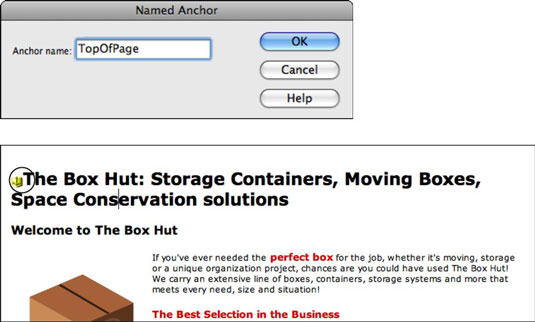
Κορυφή: Δημιουργήστε ένα απλό όνομα αγκύρωσης στο πλαίσιο διαλόγου Named Anchor. Κάτω: Η ολοκληρωμένη άγκυρα.
Έχετε δημιουργήσει την άγκυρα αλλά δεν έχετε ακόμη συνδέσμους που να κατευθύνονται σε αυτήν. Μπορείτε να ορίσετε μια άγκυρα ως σύνδεσμο με μη αυτόματο τρόπο, μέσω του Property inspector ή χρησιμοποιώντας το εργαλείο Point to File
Χειροκίνητη σύνδεση αγκύρωσης
Με τη μη αυτόματη σύνδεση σε μια άγκυρα, μπορείτε να συνδέσετε τη σελίδα στην οποία εργάζεστε ή να κατευθύνετε τη σύνδεση σε μια άγκυρα σε μια εντελώς διαφορετική σελίδα.
Επιλέξτε το κείμενο που θα γίνει ο σύνδεσμος.
Εάν το Property inspector δεν είναι ανοιχτό, επιλέξτε Window→ Properties.
Επιλέξτε το κείμενο που θέλετε να συνδέσετε με το νέο σας όνομα άγκυρας και κάντε κλικ στο κουμπί Υπερσύνδεση που βρίσκεται στον πίνακα Εισαγωγή.
Στο πλαίσιο διαλόγου Υπερσύνδεση, εντοπίστε το πεδίο Σύνδεση και κάντε κλικ στην αναπτυσσόμενη λίστα ακριβώς δίπλα του.
Η ονομαστική σας άγκυρα εμφανίζεται ως επιλογή.
Επιλέξτε την άγκυρά σας για να την εφαρμόσετε και, στη συνέχεια, κάντε κλικ στο OK.
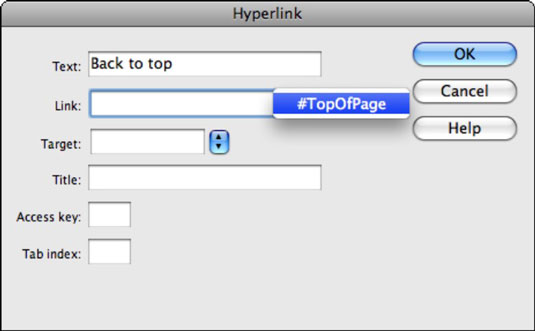
Επιλέξτε το όνομα αγκύρωσης στο πλαίσιο διαλόγου Υπερσύνδεση.
Σύνδεση αγκύρωσης επιθεωρητή ιδιοκτησίας
Μπορείτε επίσης να συνδέσετε μια σελίδα και να προσθέσετε μια αναφορά αγκύρωσης σε αυτήν από το Property inspector. Για παράδειγμα, εάν θέλετε να συνδεθείτε σε αυτό το σημείο από άλλη σελίδα, επιλέγετε ένα στοιχείο σε αυτήν τη σελίδα και στο πλαίσιο κειμένου Σύνδεσμος (σε προβολή HTML) πληκτρολογήστε το όνομα της σελίδας, ένα σύμβολο λίρας (#) και το όνομα της άγκυρας — για παράδειγμα, birds.html#canary .
Αυτή η ενέργεια κατευθύνει το πρόγραμμα περιήγησης στη σελίδα πουλιών και, στη συνέχεια, στην άγκυρα καναρινιών σε αυτήν τη σελίδα.
Συχνά, βλέπετε άγκυρες που χωρίζονται από το σύμβολο του σωλήνα (|). Μπορείτε να δημιουργήσετε αυτόν τον τύπο χαρακτήρα πατώντας Shift+. Το πλήκτρο ανάστροφης κάθετο βρίσκεται ακριβώς πάνω από το πλήκτρο Enter (Windows) ή Return (Mac).
Τοποθετήστε το σημείο στη σύνδεση αγκύρωσης αρχείου
Μπορείτε να χρησιμοποιήσετε το ίδιο ωραίο εικονίδιο Point to File που χρησιμοποιούσατε νωρίτερα για να δημιουργήσετε υπερσυνδέσμους για τη δημιουργία αγκυρώσεων. Το εικονίδιο Point to File στο Property inspector μπορεί επίσης να στοχεύσει αγκυρώσεις που έχετε δημιουργήσει στη σελίδα σας.
Επιλέξτε το κείμενο που θέλετε να χρησιμοποιήσετε ως σύνδεσμο στη σελίδα σας.
Στο Property inspector, βρείτε το εικονίδιο Point to File που βρίσκεται δίπλα στο πεδίο Link, κάντε κλικ και σύρετε πάνω από το εικονίδιο και αφήστε το βέλος απευθείας πάνω από ένα εικονίδιο αγκύρωσης στη σελίδα σας.
Το κείμενο είναι πλέον συνδεδεμένο με την άγκυρα και το όνομα της άγκυρας εμφανίζεται στο πεδίο κειμένου Σύνδεσμος του επιθεωρητή ιδιοτήτων πριν από ένα σύμβολο λίρας (όπως #canary ).